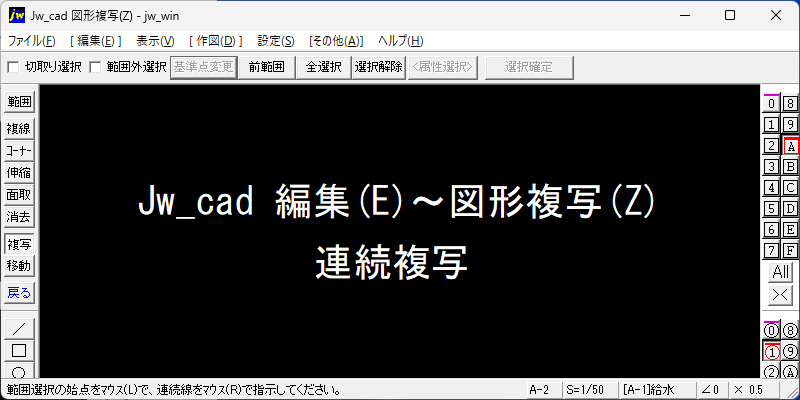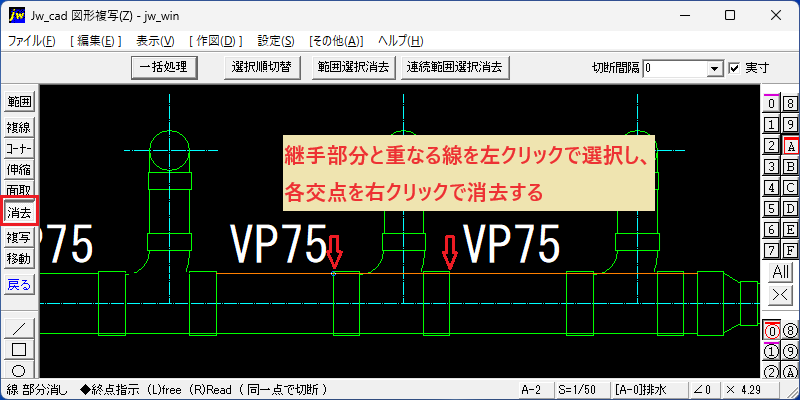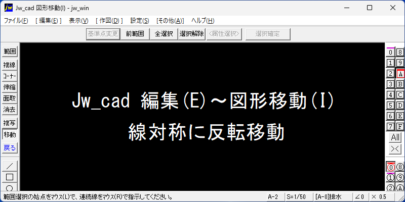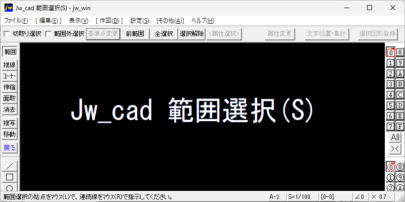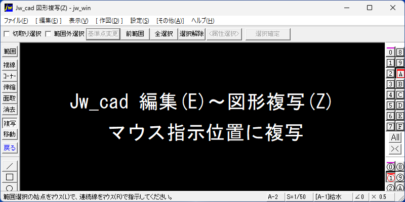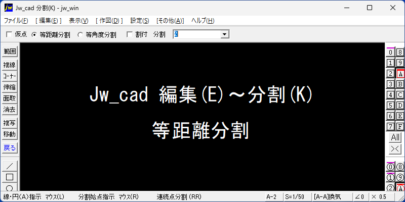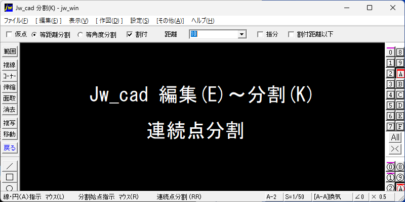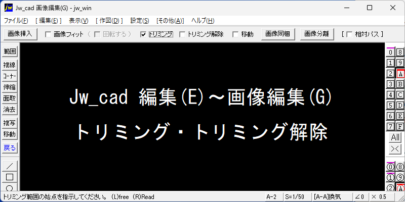Jw_cad 図形複写コマンドで1回複写後に、コントロールバーの[連続]ボタンを押して、同じ距離で連続複写します。
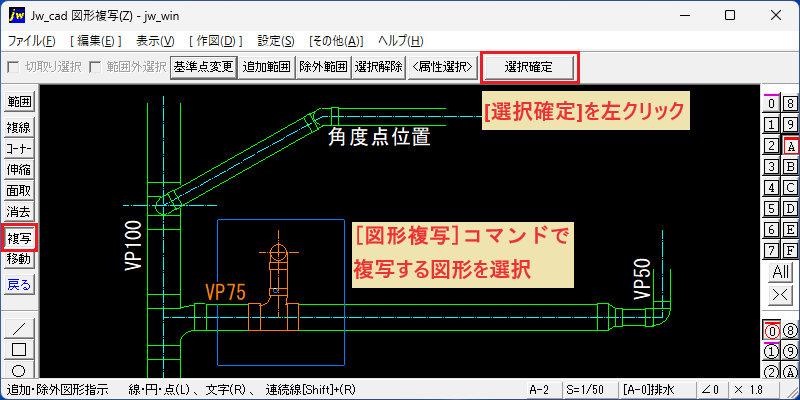
- メニューバーから「編集」を選択し、続いて「図形複写」をクリックします。または、ツールバーの「複写」をクリックします。
- 次に範囲選択の操作([範囲選択]コマンド参照)で、複写する図形を選択します。
- そして[選択確定]を左クリックします。
数値位置に座標を入力し、1回目の複写
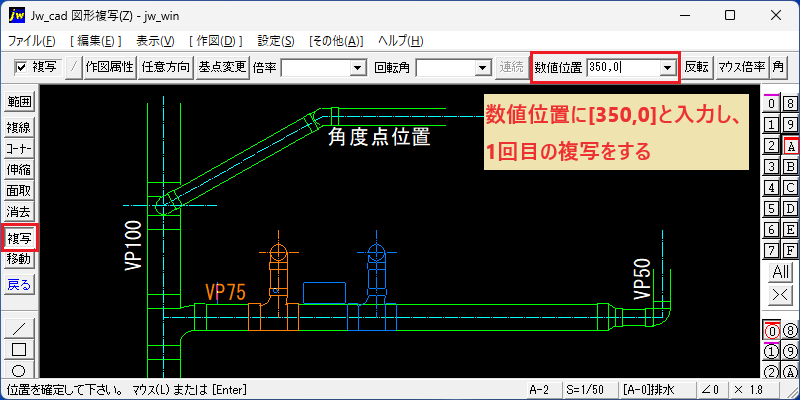
- 例として、コントロールバーの数値位置に[ 350,0 ]と入力し、画面内で左クリックまたは、[Enter]キーを押して確定します。
1回目の複写後に[連続]を左クリック
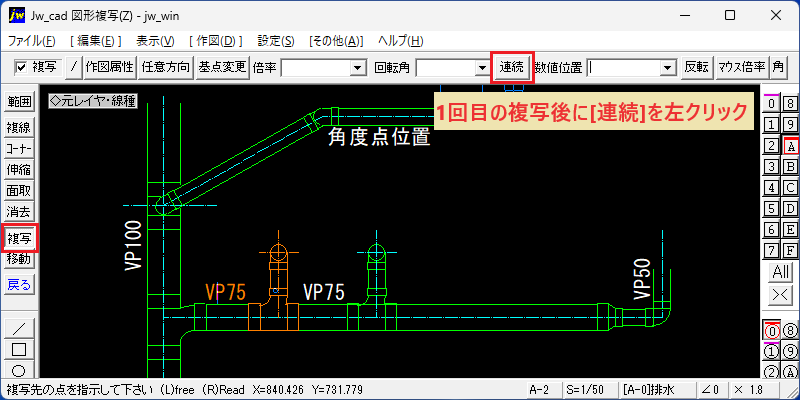
- 1回目の複写後にコントロールバーの[連続]を左クリックすると
- 1回目の複写で指定した座標位置と同じ距離で連続複写されます。
続けて[連続]ボタンを押す

- 続けて[連続]ボタンを押すと、1回目の複写で指定した座標位置と同じ距離で連続複写されます。
- ・[連続]ボタンをマウスの右クリックで押したままにすると、押している間は連続が繰り返されます。なお、繰返しの最小時間は環境設定ファイルで指定できます。
同じ要領で重複線を整理
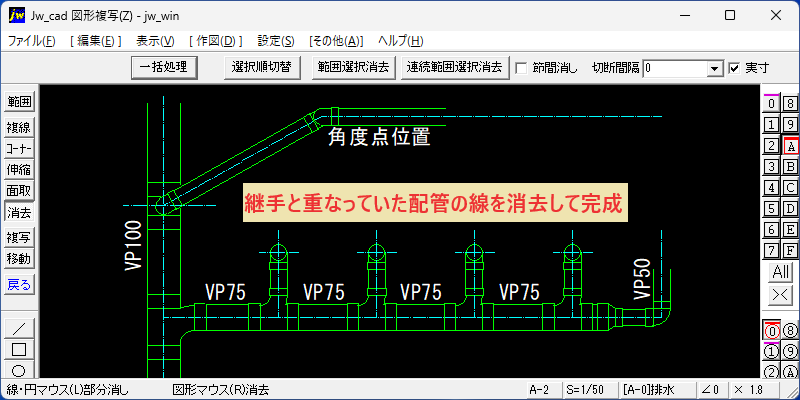
- 同じ要領で各継手と配管線の重複部分を消去し整理します。
Jw_cad 図形複写コマンドで1回複写後に、コントロールバーの[連続]ボタンを押して、同じ距離で連続複写する方法は、以上のようになります。
この操作が必要な場面
- 一定の距離(間隔)で連立した器具や配管を作図する。
- スプリンクラーヘッドなどの割付。
Jw_cadで設備図面をサポート|CAD-SHOP